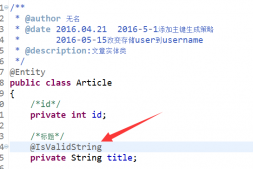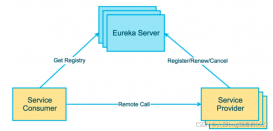本篇博客就完整的來聊一下如何在eclipse中創(chuàng)建的maven project。本篇博客是javaee開發(fā)的開篇,也是基礎(chǔ)。本篇博客的內(nèi)容干貨還是比較多的,而且比較實用,并且都是采用目前最新版本的工具來配置的環(huán)境。下方內(nèi)容主要包括了jdk1.8的安裝、javaee版本的eclipse的安裝、maven的安裝、tomcat 9.0的配置、eclipse上的m2eclipse插件以及sts插件的安裝。當然本篇博客是在mac os x下完成的。當然本篇所涉及的工具都有windows版的,而且eclipse的mac版與windows版本的區(qū)別不大,所以今天的博客仍然適用于windows系統(tǒng)。本篇博客雖然是基于eclipse的環(huán)境搭建,不過intellij idea用起來也是比較爽的,可以自行g(shù)oogle下載安裝。
當然在環(huán)境以及插件安裝和配置完畢后,我們還基于maven提供的原型創(chuàng)建了一個web app。當然在該web app的工程創(chuàng)建后eclipse會報錯,下方提供了報錯的解決方案。解決后,并完成了工程的運行。下篇博客我們會基于這個webapp使用maven引入springmvc。
之前在大學的時候?qū)W過些spring框架,這幾天也在看最新版本的spring,變化還是不小的。就從沒有各種配置的xml文件這一點來說就挺讓人興奮的,通過java配置或者注解來實現(xiàn)依賴注入,用起來比之前順手不少。在前幾篇博客,我們使用了objective-c語言的反射機制實現(xiàn)了“依賴注入”以及“面向切面編程”。當然在java中的依賴注入也是使用java的反射機制來實現(xiàn)的。本篇博客我們就來實戰(zhàn)一下springmvc。
一、開發(fā)環(huán)境搭建以及所需工具的安裝
1、jdk的安裝
當然java開發(fā)怎么少的了jdk了,我們可以從oracle官網(wǎng)上下載相應(yīng)平臺相應(yīng)版本的jdk(官網(wǎng)jdk下載地址請戳我)。打開鏈接后,找到下方這塊區(qū)域,下載相應(yīng)的jdk即可。當然我用的是mac os x的系統(tǒng),所以下載的是下方file size最大的那個。

將上述的dmg文件按照引導裝完后,你可以打開系統(tǒng)偏好設(shè)置來查看安裝情況,具體如下所示:

當然你也可以通過命令行來查看java的版本,來測試一下是不是安裝成功了如下所示:

二、eclipse的安裝
eclipse的強大以及靈活性就不用多說了,關(guān)鍵是eclipse是免費的呢。用著還不錯,關(guān)鍵有是免費的,所以我們就選擇eclipse作為我們的ide了。當然javaee開發(fā)還好多其他ide, 當然用起來也還不錯,在此就不做過多贅述了。因為安裝javaee版的eclipse需要jdk的支持,所以我們得先安裝jdk。
1、安裝eclipse installer
我們先從eclipse的官網(wǎng)上下載eclipse installer,然后通過eclipse installer安裝相應(yīng)的eclipse(eclipse installer的下載地址請戳我)。 打開后點擊下方的按鈕下載即可。

2.安裝相應(yīng)版本的eclipse
下方就是上述步驟安裝的eclipse installer打開的結(jié)果。通過eclipse的安裝工具可以安裝各種版本的ide, 如下所示。因為我們要使用eclipse來做java ee的開發(fā),所以我們選擇eclipse ide for java ee developers即可。

三、maven的安裝與配置
maven的功能在此就不做贅述了,簡單的說就是來管理一些依賴庫的工具,可以通過maven特別方便的來添加和管理一些依賴庫。而且可以很方便的管理依賴庫的版本更新。當然,我們之前在聊ios開發(fā)時用到的cocoapods所扮演的角色,在我們的工程開發(fā)中與maven的功能大同小異,都是用來管理第三方依賴庫的。接下來我們就來看一下maven的安裝與配置。
1.下載maven
首先呢我們從官網(wǎng)上下載相應(yīng)版本的maven(maven官方下載地址請戳我)。因為我的是os x系統(tǒng),所以我下載的是下方這個。點擊下載后解壓備用即可。

2.配置maven
打開終端在終端輸入命令如下,也就是使用vi編輯.bash_profile文件。
vi ~/.bash_profile
打開后,輸入i, 切換到vi編輯狀態(tài),然后輸入下方三行來配置相應(yīng)的環(huán)境變量。前兩個是配置maven的環(huán)境變量的,后一個是配置java的環(huán)境變量的。m2_home配置的是我們剛才下載的maven的壓縮文件解壓的相應(yīng)目錄,如下所示:

|
1
2
3
|
export m2_home=/users/lizelu/documents/apache-maven-3.3.9export path=$path:$m2_home/binexport java_home=/library/java/javavirtualmachines/jdk1.8.0_121.jdk/contents/home |
然后點擊esc切換到vi的命令行狀態(tài),然后輸入:wq進行保存和退出vi。然后在命令行上輸入下方命令使我們編輯的文件生效。
source ~/.bash_profile
然后通過mvn -v來查看一下maven的版本,然后看一下是否maven安裝成功具體結(jié)果如下所示。
3、eclipse安裝maven插件-m2eclipse
(1)從官網(wǎng)獲取在線安裝地址
maven安裝完畢后,為了方便開發(fā),我們還需要為eclipse來安裝maven插件----m2eclipse(m2eclipse的介紹與安裝的官方地址請戳我)。在eclipse官網(wǎng)上給出了m2eclipse插件的安裝地址,下方是m2eclipse的首頁。

官網(wǎng)下方提供的這個地址就是m2eclipse的在線安裝地址,將改地址進行復制,備用即可。

(2)、在eclipse中安裝該插件
首先打開help->install new software…如下所示:

然后會出現(xiàn)下方這個頁面,點擊add進行插件的添加。添加時輸入name和在線安裝的地址即可,如下所示。

上述步驟點擊ok后,稍微等上一會,會出現(xiàn)下方頁面,然后選中后進行安裝即可。

四、安裝sts--spring tools suite
該插件是spring官網(wǎng)(https://spring.io/)為開發(fā)者提供的套件,官網(wǎng)的介紹如下所示:


其實sts中就繼承了maven插件的,但是上面我們還是單獨的安裝的m2eclipse, 安裝該插件的所有版本地址為(https://spring.io/tools/sts)。從其中找到相應(yīng)的插件版本進行安裝即可,我們此處安裝的是最新版本的sts。安裝過程與上述m2eclipse的安裝過程類似,在此就不做過多贅述了。

五、apache tomcat的安裝與配置
1、下載tomcat
當然,首先我們得先從apache tomcat官網(wǎng)(http://tomcat.apache.org/)上來下載一份tomcat。本篇博客所使用的就是目前最新版本的tomcat9.0,從download中可以下載相應(yīng)版本的tomcat。如下所示。

點擊相應(yīng)的版本后,我們可以根據(jù)相應(yīng)的平臺去下載相應(yīng)版本的tomcat即可,因為本篇博客基于mac os x系統(tǒng),所以此處下載的是zip包,如下所。

2. eclipse配置tomcat
將上述下載好的tomcat進行解壓,接下來我們要在eclipse配置我們的tomcat9.0。打開eclipse的偏好設(shè)置->server->runtime environment->add, 具體如下所示:

下方就是打開后的偏好設(shè)置,當然我們之前已經(jīng)將tomcat9.0配置上了,如果你想添加新的服務(wù)器的話,點擊添加即可。

點擊添加后會讓你選擇相應(yīng)的版本,因為我們下載的是tomcat9.0, 所以我們就選擇apache tomcat v9.0, 如下所示:

緊接著鍵入tomcat server的名稱,選擇tomcat的所在路徑,然后選擇jre的相應(yīng)版本即可,然后點擊finish后我們的tomcat就與eclipse關(guān)聯(lián)完畢了。

六、創(chuàng)建maven管理的web工程
經(jīng)過上述的五步,我們的環(huán)境以及需要的插件已經(jīng)安裝完畢。接下來就該使用了,還是那句話,工欲善其事必先利其器。接下來就該我們使用上述工具發(fā)揮作用的時候了。本部分就是通過eclipse來創(chuàng)建maven管理的web工程,然后在下一步引入和配置springmvc。
1、創(chuàng)建maven的web工程
新建maven工程:file -> new -> maven project,具體如下所示:


點擊next進入下述頁面,下方的窗口是我們選擇所創(chuàng)建的maven project的原型的。因為我們要創(chuàng)建web項目,所以我們選擇的是maven-archetype-webapp,然后點擊next即可。

點擊next后,接著我們需要輸入組織名以及項目的名稱,然后點擊finish即可。具體如下圖所示:

2.解決錯誤
選擇上述原型所創(chuàng)建的工程,默認是有錯誤的,如下所示。接下來我們要做的事情是將該錯誤解決掉。

右鍵單擊我們的工程,然后點擊properties選項,具體如下所示:

下方就是點擊properties后的對話框。然后我們找到java build path -> libraries ->add library… -> server runtime ->next。 具體如下所示:

點擊next后選擇我們之前配置的apache tomcat v9.0,然后點擊finish即可。添加完libraries后不要忘記點擊apply按鈕以及ok按鈕。

經(jīng)過這些步驟,我們的錯誤就解決完畢了。這時候你在看我們創(chuàng)建的工程時,錯誤已經(jīng)不存在了,而且多了一些目錄,如下所示:

然后再進入order and exprot中選上下方這幾個庫即可,如下所示:
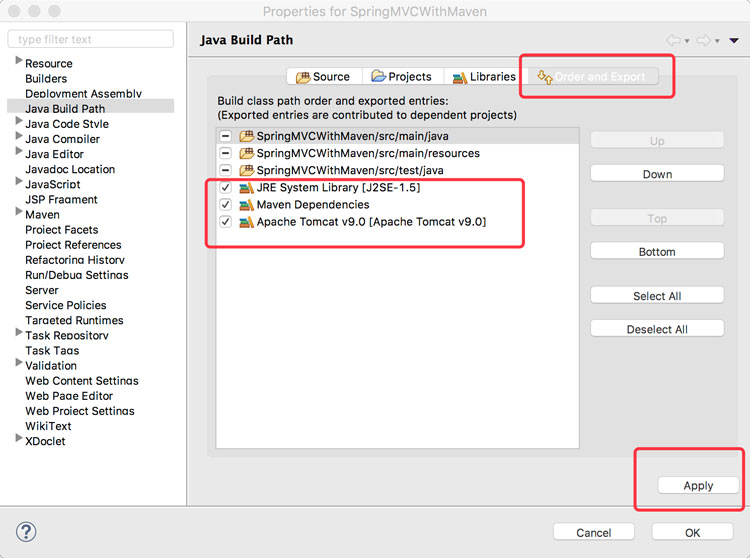
此時此刻,我們使用maven來管理的web工程就創(chuàng)建完畢了,你現(xiàn)在可以在tomcat上運行一下你的工程了,下方是運行結(jié)果。

關(guān)于日志的配置在此就不做過多贅述了,本篇博客所涉及的demo依然會在github上進行分享。
github- demo源碼分享地址:https://github.com/lizelu/springmvcwithmaven
以上就是本文的全部內(nèi)容,希望本文的內(nèi)容對大家的學習或者工作能帶來一定的幫助,同時也希望多多支持服務(wù)器之家!
原文鏈接:http://www.cnblogs.com/ludashi/p/6425478.html